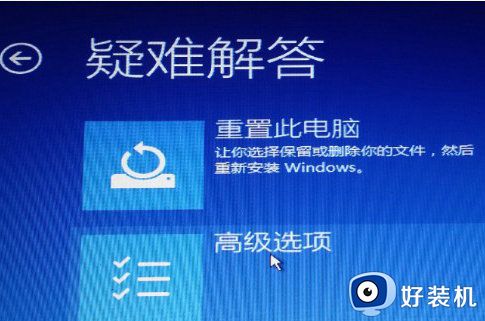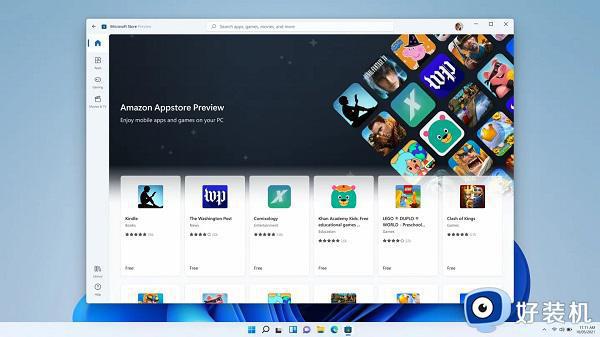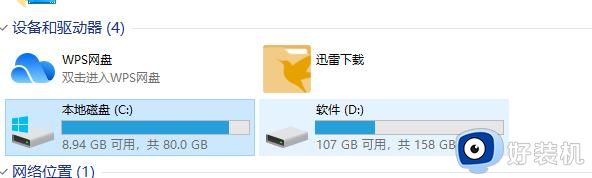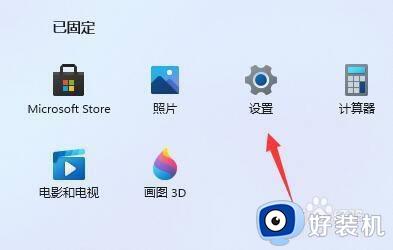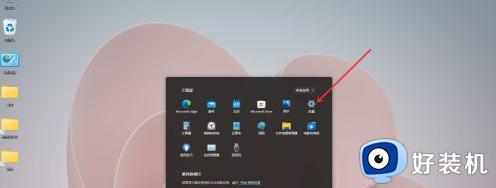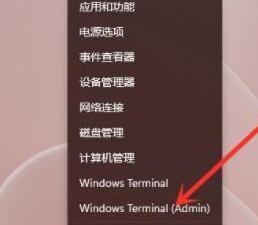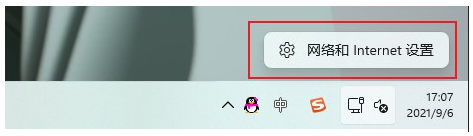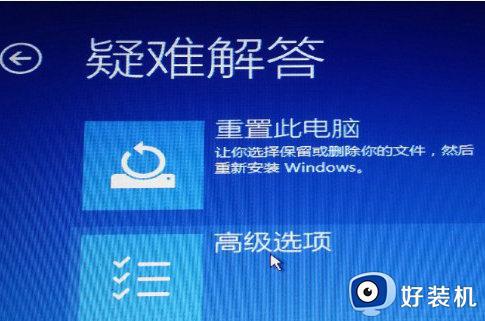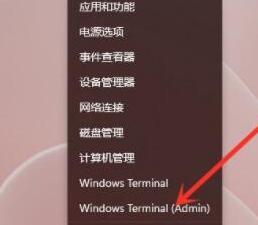win11正在执行最后的优化就卡住了怎么办
时间:2022-02-03 12:54:00作者:xinxin
随着微软发布最新win11系统之后,越来越多的用户开始接触上这款新的系统,在接收到升级推送通知之后,也都迫不及待的进行win11系统的安装,可是却在正在执行最后的优化界面是就卡住了,面对这种情况应该怎么办呢?下面小编就来告诉大家win11正在执行最后的优化就卡住了解决方法。
具体方法:
1、 电脑重启进入选项页面,选择进入“疑难解答”,找到“重置此电脑”。
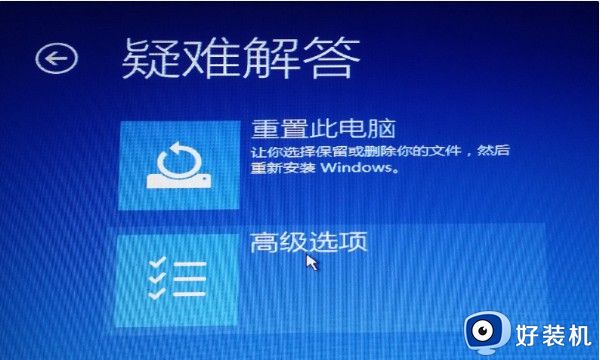
2、 点击进入重置此电脑页面后,如图所示,你根据实际情况来选择“是否保留已安装的软件,应用和资料”,或者删除所有内容。
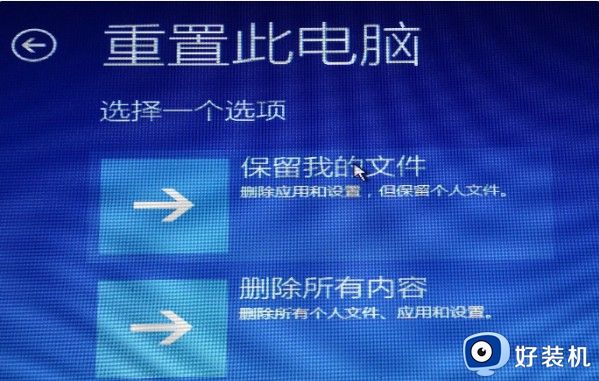
3、 之后,你就会进入确认“重置此电脑”,页面,点击“初始化”。
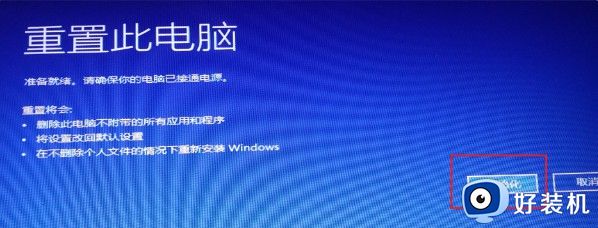
4、 接着,电脑就会重启,开始进行Windows系统重置操作,期间请耐心等待。

5、 准备事项完成之后,电脑会再次重启并重装系统,无需手动操作,直至电脑Windows 11系统重装成功即可。

以上就是有关win11正在执行最后的优化就卡住了解决方法了,有出现这种现象的小伙伴不妨根据小编的方法来解决吧,希望能够对大家有所帮助。